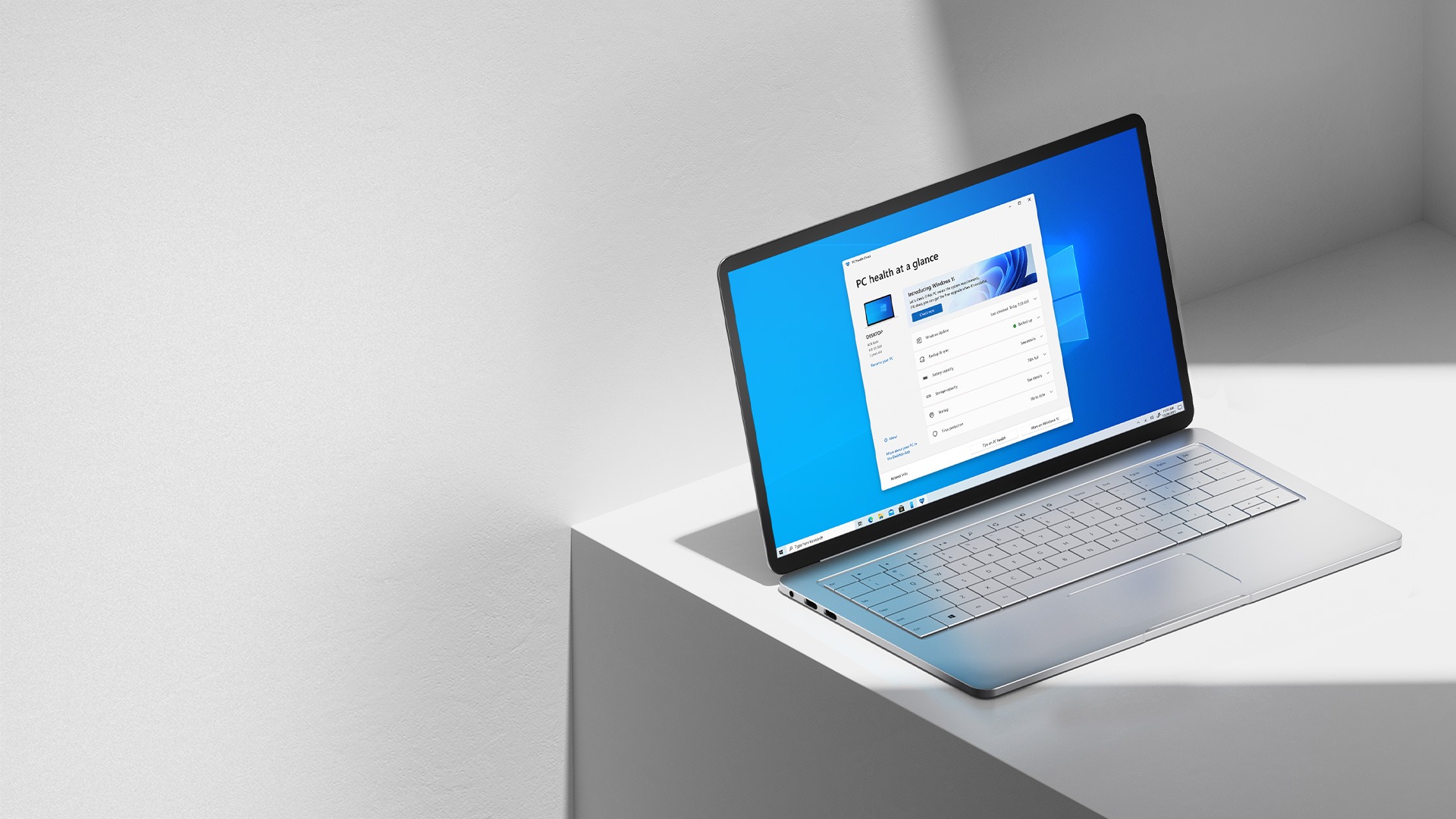Если вы не знаете, как исправить ошибку «Этот компьютер не может запустить Windows 11», включение TPM 2.0 и безопасная загрузка для Windows 11 в настройках UEFI могут решить ваши проблемы.
Даже если вы запустили проверку работоспособности ПК от Microsoft и вам сказали, что Windows 11 официально не поддерживает ваш компьютер, есть вероятность, что на вашем ПК необходимо настроить TPM 2.0 и включить безопасную загрузку.
Безопасная загрузка для Windows 11
На некоторых компьютерах возникают проблемы с проверкой работоспособности ПК, поскольку они отключили параметры безопасной загрузки и TPM в UEFI. UEFI – это система, которая позволяет вашей операционной системе работать с оборудованием вашего компьютера. Многие пользователи думают, что UEFI – это то же самое, что и BIOS, хотя это не так.
Включение безопасной загрузки для Windows 11 и TPM 2.0 может иметь ключевое значение для прохождения теста на совместимость. Если вы хотите использовать Windows 11, ваш компьютер должен поддерживать безопасную загрузку.
Как включить TPM и безопасную загрузку для Windows 11 в настройках UEFI?
Чтобы включить безопасную загрузку и доверенный платформенный модуль (TPM) в вашей системе, вам сначала нужно выключить компьютер, а затем снова включить его.
Затем вам нужно будет нажать определенную клавишу или кнопку на клавиатуре в нужное время, чтобы получить доступ к настройкам UEFI.
Вам нужно будет выяснить, какую клавишу вам нужно будет нажать, чтобы войти в BIOS, поскольку она зависит от устройства. Вам следует найти имя своего устройства в поисковой системе вместе с «ключом UEFI».

Вы можете увидеть небольшое сообщение на экране, которое говорит вам, что нужно нажать, чтобы войти в настройки BIOS. Например, на некоторых ноутбуках вам нужно нажимать F2 на клавиатуре.
После того, как вы вошли в настройки UEFI, вам следует поискать параметры «Безопасность» или «Загрузка». Затем вам нужно найти «TPM» и проверить, включен ли он. Этот параметр должен быть включен.
Как создать мобильную точку доступа в Windows 11?
Затем вы можете закрыть настройки, нажав «Сохранить и выйти». Опять же, это сообщение может также отличаться в зависимости от производителя. Затем ваш компьютер перезагрузится, вы, вероятно, сможете пройти тест совместимости Microsoft PC Health Check.